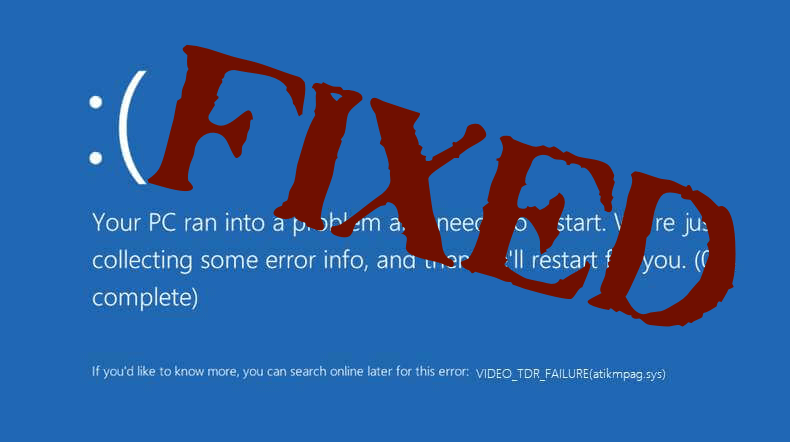
Video_tdr_failure (atikmpag.sys) to rodzaj Błąd BSOD, ten błąd jest generalnie wywoływany przez wadliwy, niekompatybilny lub uszkodzony sterownik karty graficznej. Ten błąd zwykle zaczyna pojawiać się po aktualizacji systemu. Ale dobrą rzeczą w tym błędzie jest to, że zapewnia nazwę pliku, który generuje video_tdr_failure BSOD, dzięki czemu można łatwo dowiedzieć się, skąd problem został zainicjowany.
Po aktualizacji systemu poprzez automatyczną aktualizację lub ręcznie, lub jeśli zaktualizowałeś sterowniki graficzne wtedy twój system zostaje dotknięty i zacznij wyświetlać błąd video_tdr_failure (atikmpag.sys).
Niektóre komunikaty o błędach związane z Atikmdag.sys
Wszystkie błędy związane z błędami atikmdag.sys będą Błędy „niebieskiego ekranu śmierci” („BSOD” lub „STOP STOP”) które występują w dowolnych wersjach systemu Windows, takich jak XP, Vista, 7, 8 i 10:
- „(Wystąpił problem z komputerem i konieczne jest jego ponowne uruchomienie. Zbieramy tylko niektóre informacje, a następnie uruchomimy ponownie. Jeśli chcesz uzyskać więcej informacji, możesz później wyszukać ten błąd online: atikmdag.sys . ”
- „STOP 0x0000000A: IRQL_NOT_LESS_EQUAL — atikmdag.sys”
- „STOP 0x0000001E: KMODE_EXCEPTION_NOT_HANDLED — atikmdag.sys”
- „Wykryto problem i system Windows został zamknięty, aby zapobiec uszkodzeniu komputera. Problem wydaje się być spowodowany przez następujący plik: Atikmdag.sys. ”
- „Wykryto problem i system Windows został zamknięty, aby zapobiec uszkodzeniu komputera. Problem wydaje się być spowodowany przez następujący plik: Atikmdag.sys. ”
- „STOP 0 × 00000050: PAGE_FAULT_IN_NONPAGED_AREA — atikmdag.sys”
Jak naprawić błąd BSOD Video_tdr_failure
Aby naprawić błąd BSOD, powinieneś zastosować poniższe wskazówki i porady, wszystkie omówione metody są skuteczne i są w stanie rozwiązać ten problem z łatwością.
1. Zaktualizuj sterowniki ekranu i karty graficznej
Pierwszą rzeczą, którą musisz zrobić, to zaktualizować sterowniki grafiki wideo i napraw błąd video_tdr_failure atikmpag.sys.
Aby to zrobić, wykonaj następujące czynności:
- Uderz w Win + X klawisze> i otwórz Menadżer urządzeń.
- Następnie znajdź Wyświetl wpis adaptera > rozwiń to
- Następnie kliknij prawym przyciskiem myszy osobę sterownik karty graficznej > wybierz „aktualizacja’.
- Jeśli pojawi się monit, wybierz „automatycznie wyszukaj oprogramowanie sterownika’.
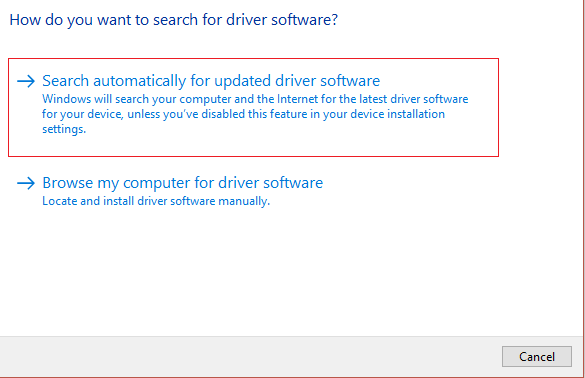
- Poczekaj, aż cały proces się uruchomi i ponownie uruchom system operacyjny Windows.
Zaktualizuj sterowniki urządzeń ze strony producenta lub oficjalnej strony Microsoft.
Mimo to możesz łatwo zaktualizować sterowniki, uruchamiając Driver Booster, wykrywa to i automatycznie aktualizuje sterowniki.
Pobierz Driver Booster, aby zaktualizował i naprawił różne problemy związane ze sterownikami błędy
Rozwiązanie 2: Zastąp ATIKMPAG.SYS
Cóż, jeśli aktualizacja sterowników urządzeń nie będzie działać, zalecamy zastąpienie wszystkich plików atikmpag.sys.
Aby to zrobić, wykonaj następujące czynności:
- naciśnij Windows + R. klawisze> i wpisz C: \ Windows \ System32
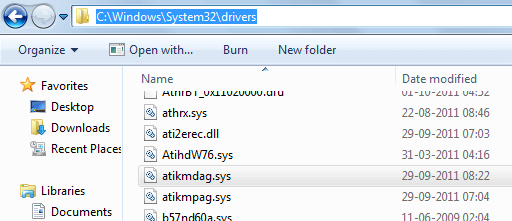
- Teraz zlokalizuj plik atikmpag.sys > zmień nazwę na atikmpag.sys.bak.
- Następnie naciśnij Klawisze Windows + R. ponownie> i wpisz DO:\ > dobrze
- Przeszukaj folder o nazwie ATI, a następnie w ATI> znajdź tam plik o nazwie atikmpag.sy_.

- Jak go zlokalizować> skopiuj plik na pulpit.
- I naciśnij Windows + X Klawisz> kliknij Wiersz polecenia (administrator).
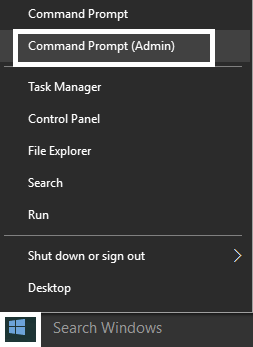
- Następnie w otwartym oknie> wpisz chdir desktop > hit Wchodzić.
- Rodzaj exe atikmdag.sy_ atikmdag.sys LUB rozwiń -r atikmdag.sy_ atikmdag.sys
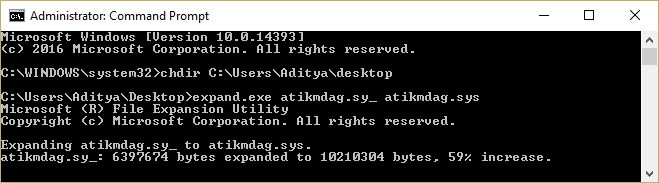
- I uderzył Enter> a po zakończeniu polecenia> skopiuj najnowszy utworzony sys z pulpitu> wklej go C: \ Windows \ System32.
- Na koniec zrestartuj system i sprawdź, czy błąd niebieskiego ekranu VIDEO_TDR_FAILURE został rozwiązany, czy nie.
Jeśli jednak to nie zadziała, wykonaj czystą instalację, ale najpierw odinstaluj obecne sterowniki narzędzie DDU.
Rozwiązanie 3: Zainstaluj ponownie sterownik karty graficznej
Jest to działające rozwiązanie, które działało dla wielu użytkowników w celu naprawy Błąd VIDEO_TDR_FAILURE (ATIKMPAG.SYS). Dlatego tutaj sugerowana jest ponowna instalacja sterownika karty graficznej.
Aby to zrobić, postępuj zgodnie z podanymi instrukcjami:
Odinstaluj sterownik ekranu za pomocą dezinstalatora innej firmy
- Pobierz i uruchom Revo Uninstaller
- Po odinstalowaniu uruchom ponownie system
- Następnie naciśnij Klawisz Windows + R. > typ devmgmt.msc > trafienie Wchodzić aby otworzyć Menadżer urządzeń

- Następnie kliknij Akcja > Kliknij «Wyszukaj zmiany sprzętu ”.
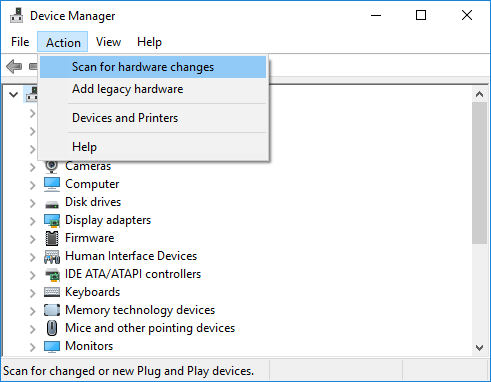
- Teraz komputer automatycznie instaluje najnowszą wersję Sterownik karty graficznej
I sprawdź, czy Awaria TDR wideo (atikmpag.sys) błąd został naprawiony. Mam nadzieję, że to zadziała, ale jeśli nie, zaleca się uruchomienie automatycznego narzędzia do naprawy systemu Windows w celu naprawy VIDEO_TDR_FAILURE (ATIKMPAG.SYS) niebieski ekran błędu śmierci w systemie Windows 10/8/7.
Rozwiązanie automatyczne: narzędzie do naprawy systemu Windows
W wielu przypadkach uruchomienie ręcznych rozwiązań nie działa w celu naprawienia błędu, więc w takim przypadku uruchom profesjonalny zalecany Narzędzie do naprawy systemu Windows, działa w celu rozwiązania różnych problemów i błędów związanych z systemem Windows. Można to naprawić typowe problemy z komputerem, uszkodzone pliki, uszkodzenie rejestru, błąd BSOD, błąd aplikacji, chronią Cię również przed infekcją wirusową i innymi. Pomaga również zoptymalizować wydajność komputera z systemem Windows.
Pobierz narzędzie do naprawy systemu Windows Reimage, aby rozwiązać różne problemy z systemem Windows błędy
Wniosek:
Chodzi o to video_tdr_failure atikmpag.sys niebieski ekran błędu śmierci w systemie Windows 10/8/7.
Wypróbuj podane rozwiązania jeden po drugim, aby naprawić Wideo TDR Failure niebieski ekran śmierci błąd.
Należy uważnie przestrzegać podanych ręcznych rozwiązań, aby uniknąć dalszej korupcji, aby w innym przypadku uruchomić Narzędzie do naprawy systemu Windows, łatwo naprawić błąd.
Mimo to zawsze wykonuj wykonuj skanowanie antywirusowe w regularnych odstępach czasu, usuwaj pliki tymczasowe, usuwaj niechciane pliki i foldery, a także odinstaluj niechcianą aplikację aby system był wolny od błędów i działał bezbłędnie.
Otóż to..!!!

![[Rozwiązany] Jak naprawić VIDEO_TDR_FAILURE (ATIKMPAG.SYS) w systemie Windows 10/8/7](https://pogotowie-komputerowe.org.pl/wp-content/cache/thumb/1a/d64d9185dd3861a_320x200.png)

![[NAPRAWIONO] Aktualizacja systemu Windows 10 KB4517389 powoduje niebieski ekran śmierci](https://pogotowie-komputerowe.org.pl/wp-content/cache/thumb/6d/26c507f4d9da56d_150x95.png)

